Opi käyttämään sisäänrakennettua ominaisuutta Windows 11: ssä ja 10: ssä luodaan akkuraportti ja tarkista sen terveys, kapasiteetti, mallinumero ja paljon muuta.
Jos on yksi asia, joka ehdottomasti hajoaa ajan myötä kannettavassa tietokoneessa, riippumatta siitä, kuinka varovainen olet, se on sen akku. Riippuen siitä, kuinka kauan se on kulunut siitä lähtien, kun olet ostanut kannettavan tietokoneen, kuinka kovasti työntät sitä akkulla käydessä ja kuinka monta latausjaksoa akku on käynyt läpi, akun varmuuskopiointiaika ja kapasiteetti vähenevät ajan myötä. Se on yksi syy siihen, miksi vanhemmilla kannettavilla tietokoneilla on epämiellyttävä akun käyttöikä.
Sellaisenaan on tärkeää seurata akun terveyttä. Onneksi Windowsissa on sisäänrakennettu ominaisuus, joka antaa yksityiskohtaisen raportin kannettavan tietokoneen akkuista, joka sisältää tärkeitä tietoja, kuten suunnittelukapasiteetti, nykyinen kapasiteetti, sen käymien latausjaksojen lukumäärä, akkumalli, viimeaikaiset käyttötilastot jne. src=”https://i0.wp.com/windowsloop.com/wp-content/uploads/2024/10/open-terminal-as-admin-041024.jpg?resize=455%2C367&ssl=1″>
tässä pika-raportissa ja suoraviivaisessa opetusohjelmassa. Aloitetaan. ja paina “ Enter “. Valitse näytetty url -komennosta > Yksityiskohtaiset vaiheet (kuvakaappauksilla)
Koko akkuraportin saamiseksi käytämme PowerCFG -komentoa järjestelmänvalvojana /BatteryReport -lipun kanssa. Tämä komento luo akku-report.html-tiedoston ja tallentaa sen C-asemaan. HTML-tiedoston avaaminen näyttää akkuraportin.
ensin, hiiren kakkospainikkeella “ Windows “-kuvaketta tai paina “Windows-näppäintä + x”pikakuvaketta ja valitse sitten “ pääte (admin) “-vaihtoehto. Windows 10-käyttäjät voivat valita “ Windows PowerShell (admin) “-vaihtoehdon.
komentoikkunaan kirjoita “ powerCfg/batteryReport “-komento ja paina Enter. Heti kun teet niin, Windows poimii raportin ja tallentaa sen HTML-tiedostona.
Komentorivi-ikkunasta Valitse näytetty tiedostopolku ja paina “ ctrl + c “kopioidaksesi polun leikepöydällesi.
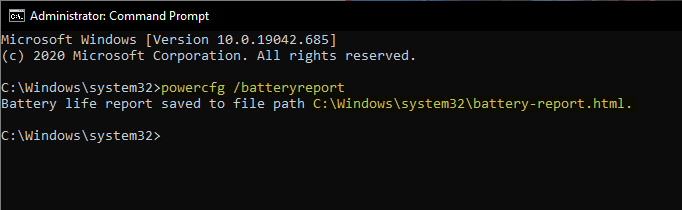
nyt, avaa web-blarser ,
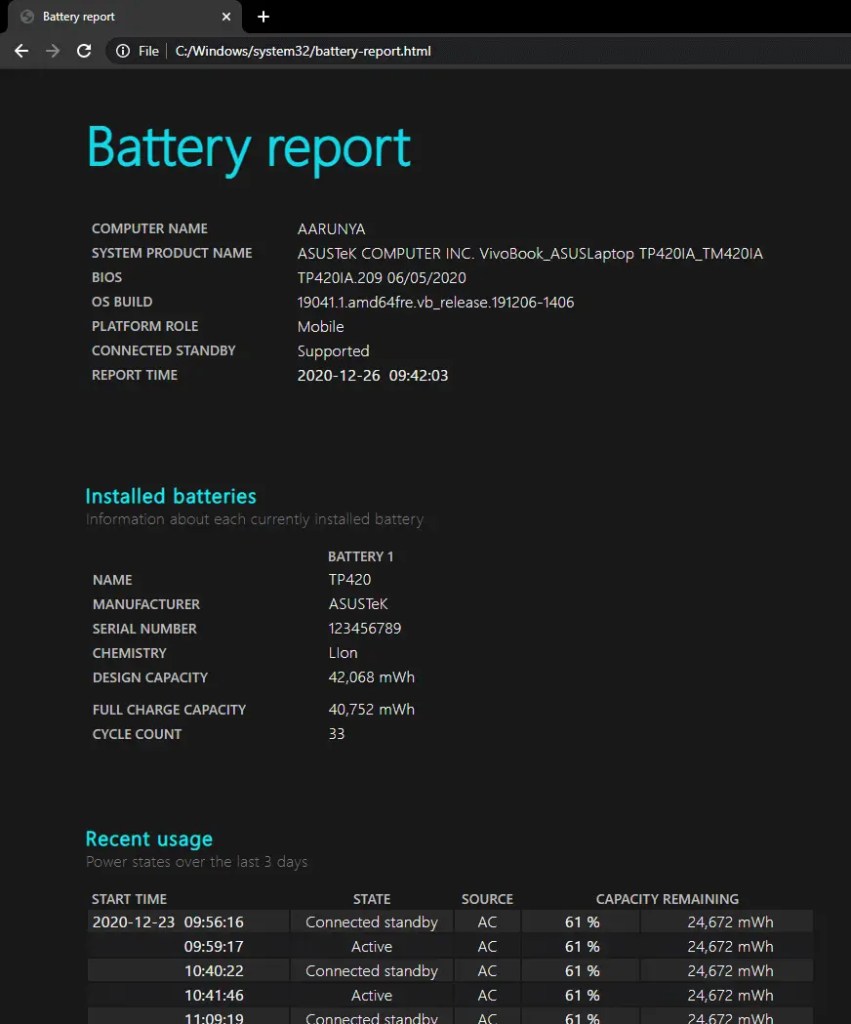
Akkuraportti, joka sisältää paljon tietoa, mutta ei rajoitettua akkuja, malli, malli, malli, malli, malli, malli Kapasiteetti, syklin määrä ja paljon muuta.
äskettäisten käyttötilastojen löytämiseksi siirry”äskettäiseen käyttö”-osaan. Se näyttää ajan, virtalähteen, jäljellä olevan akun kapasiteetin ja nykyisen tilan (aktiivinen tai valmiustila). Kaavio näyttää todellisen akun tyhjennyksen viimeisen kolmen päivän aikana. Kaaviossa on myös taulukko, joka osoittaa akun tyhjennyksen ja vastaavan ajan prosenttiosuuden.
Viimeisessä osassa näet akun käyttöiän arviot. Windows luo nämä arviot akun tyhjennyssuuntausten perusteella.
–
Jos sinulla on kysyttävää tai tarvitset apua, kommentoi alla. Autan mielelläni.
hyvä tietää: Kuinka näyttää akun kuvake tehtäväpalkissa.